Filen administrerer dit Wi-Fi-netværk
- QcomWlanSrvx64.exe er ansvarlig for at administrere og kontrollere funktionaliteten af Qualcomm Atheros Wi-Fi-adapteren.
- QcomWlanSrvx64.exe fil er udviklet og underskrevet af Qualcomm Atheros.
- Qualcomm Atheros er en virksomhed, der producerer trådløs netværkshardware, inklusive Wi-Fi-adaptere, der almindeligvis findes i bærbare computere, stationære og andre enheder.
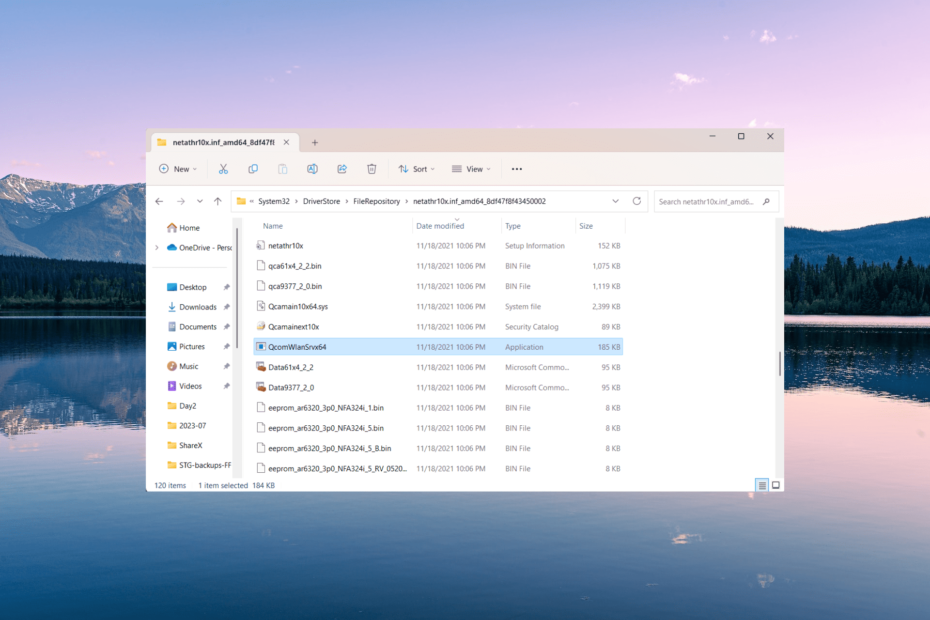
xINSTALLER VED AT KLIKKE PÅ DOWNLOAD FIL
- Download Outbyte Driver Updater.
- Start den på din pc for at finde alle de problematiske drivere.
- Klik derefter Opdater og anvend valgt for at få de seneste driverversioner.
- OutByte Driver Updater er blevet downloadet af 0 læsere i denne måned.
Der er flere processer, der kører i baggrunden på en Windows-pc for at holde dit system kørende. Men nogle få kan føre til øget CPU- eller RAM-forbrug. En sådan er QcomWlanSrvx64.exe-processen.
Nogle gange kan malware infiltrere dit system ved at foregive at være en rigtig systemfil, hvilket potentielt kan forårsage skade på dine data.
Så hvis du støder på en ukendt fil som QcomWlanSrvx64.exe, der kører i baggrunden, er det altid en god idé at tjekke, om filen er ægte for at holde din computer sikker.
Hvad er QcomWlanSrvx64.exe?
QcomWlanSrvx64.exe-filen er en eksekverbar fil, der tilhører Qualcomm Atheros Universal WLAN-driveren på Windows-systemer. Denne driver, udviklet af Qualcomm Technologies, Inc., er specielt designet til Qualcomm Atheros trådløse netværksadaptere.
Hvad gør filen QcomWlanSrvx64.exe?
Filen giver kommunikation mellem operativsystemet og Qualcomm Atheros trådløse hardware.
QcomWlanSrvx64.exe-filen er ansvarlig for at oprette forbindelse til Wi-Fi-netværk, administrere netværksindstillinger, overvågning af signalstyrke og sikring af korrekt dataoverførsel mellem computeren og trådløst netværk.
Er filen QcomWlanSrvx64.exe skadelig?
QcomWlanSrvx64.exe er ikke skadelig. Det er en legitim fil, der tilhører Qualcomm Atheros Trådløse drivere. Det meste af tiden vil QcomWlanSrvx64.exe ikke skade dit system. Men vær forsigtig, da malware kan bruge denne fil til at forårsage skade, ligesom med enhver anden eksekverbar fil.
For en sikkerheds skyld kan du tjekke filsignaturen og filplaceringen.
- For at åbne Task Manager skal du trykke på Ctrl + Flytte + Esc nøgler.
- Find QcomWlanSrvx64.exe fil i detaljer fanen, højreklik på den og vælg Ejendomme.
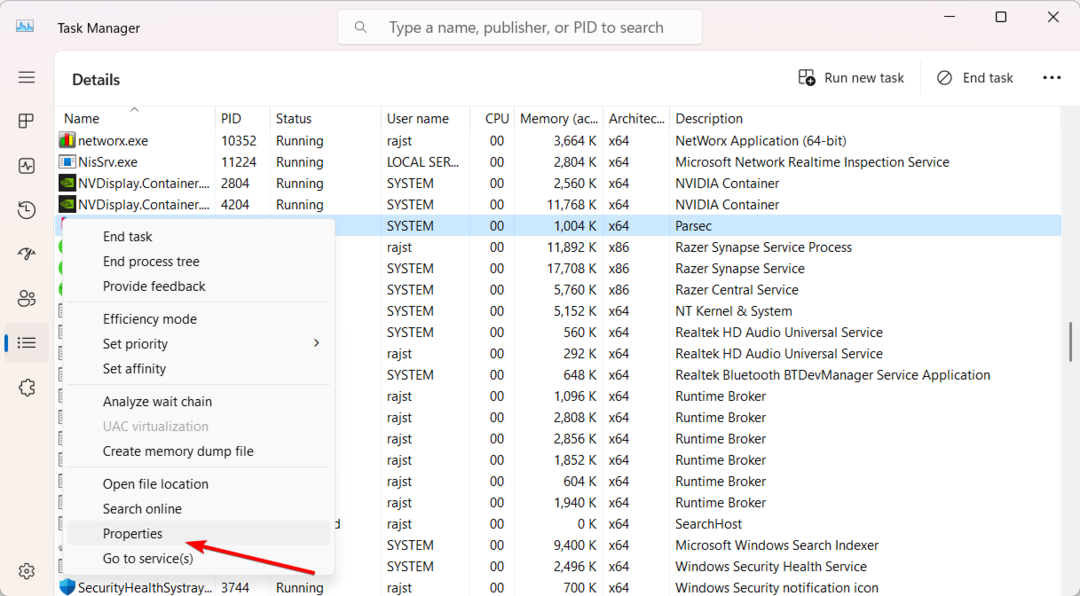
- Skift til Digitale signaturer fanen, og tjek indgangen under Navn på underskriver.
- Hvis der står andet end Qualcomm Atheros eller Qualcomm Technologies så er det malware.
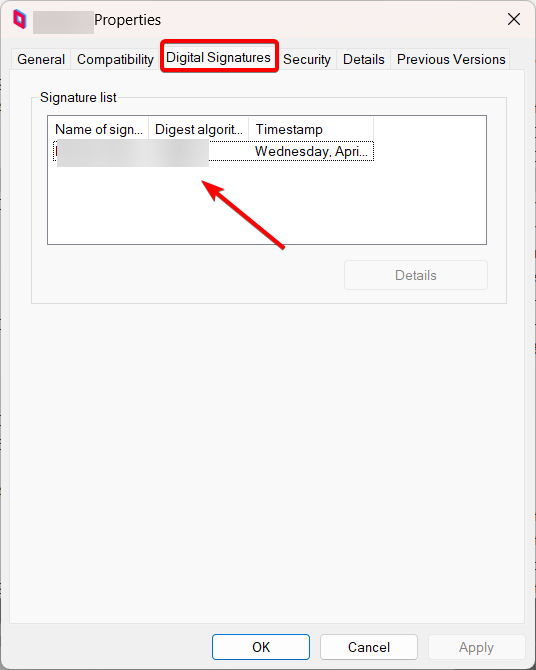
- Derefter skal du højreklikke på filen igen i Jobliste og vælg Åbn filplacering
- Det QcomWlanSrvx64.exe filen skal være placeret på en af følgende steder:
C:\Program Files (x86)\Qualcomm\drivers\C:\Windows\System32\drivers\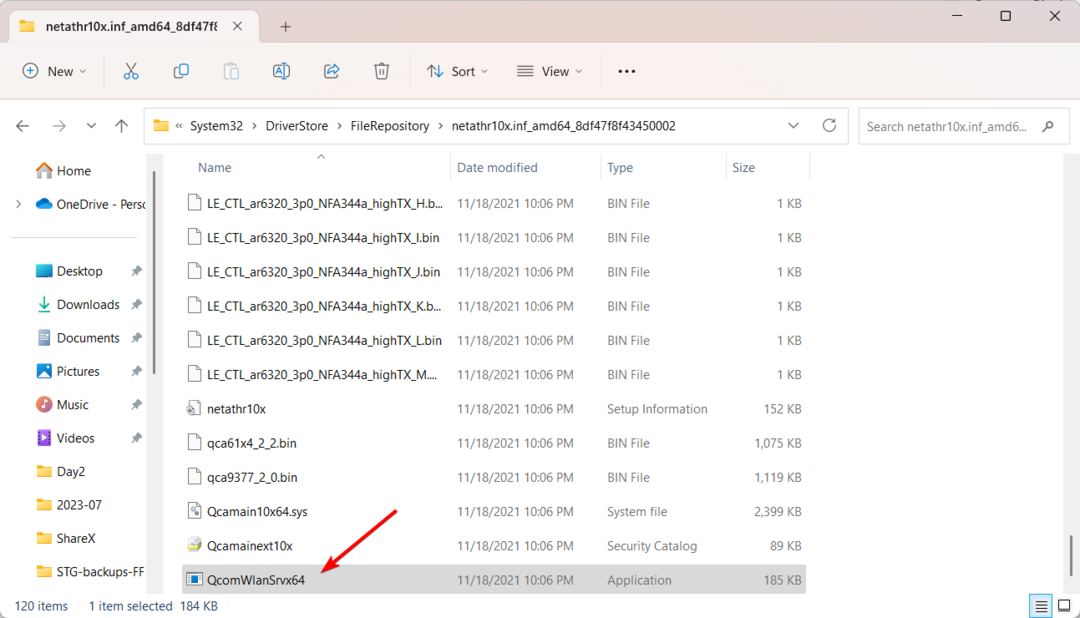
Hvis du finder filen et andet sted, kan det være en trojan, der foregiver at være en systemfil.
For sikkert at fjerne den inficerede fil eller virus, boot din computer i fejlsikret tilstand, og kør derefter en pålideligt antivirus eller anti-malware program for at scanne hele dit system for eventuelle inficerede filer.
1. Installer Windows-opdateringerne
- Tryk på Vinde + jeg nøgler til at åbne Indstillinger menu.
- Klik på Windows opdatering til venstre og vælg Søg efter opdateringer mulighed til højre.
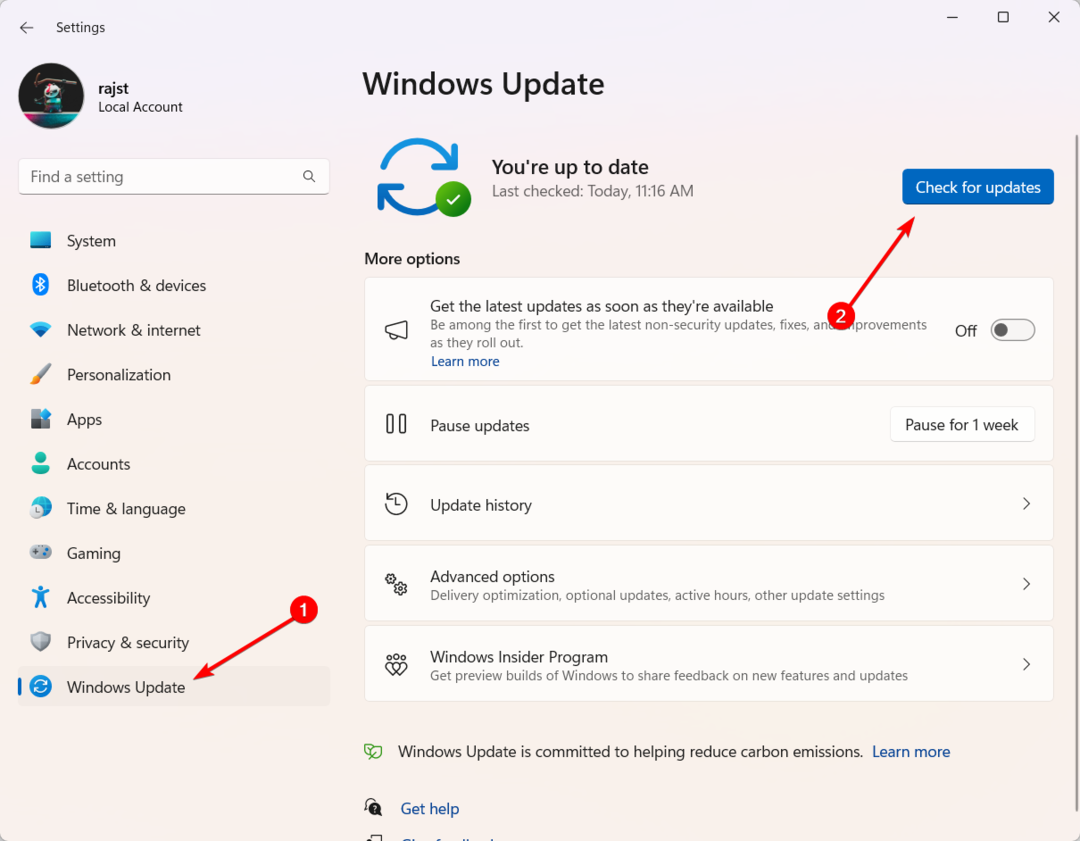
- Hvis der er en afventende opdatering, kan du hente den ved at klikke på Download og installer knap.
- Genstart derefter din computer.
2. Opdater Wi-Fi-driveren
- Åben Windows + R, type devmgmt.msc, og tryk Gå ind.
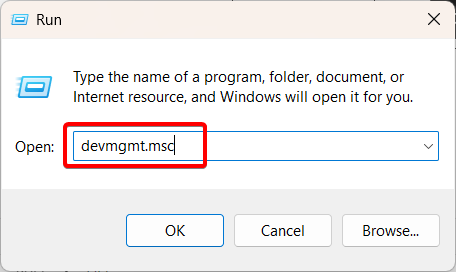
- Udvid Netværksadaptere kategori, find og højreklik Qualcomm Atheros trådløs netværksadapter, og vælg derefter Opdater driver.
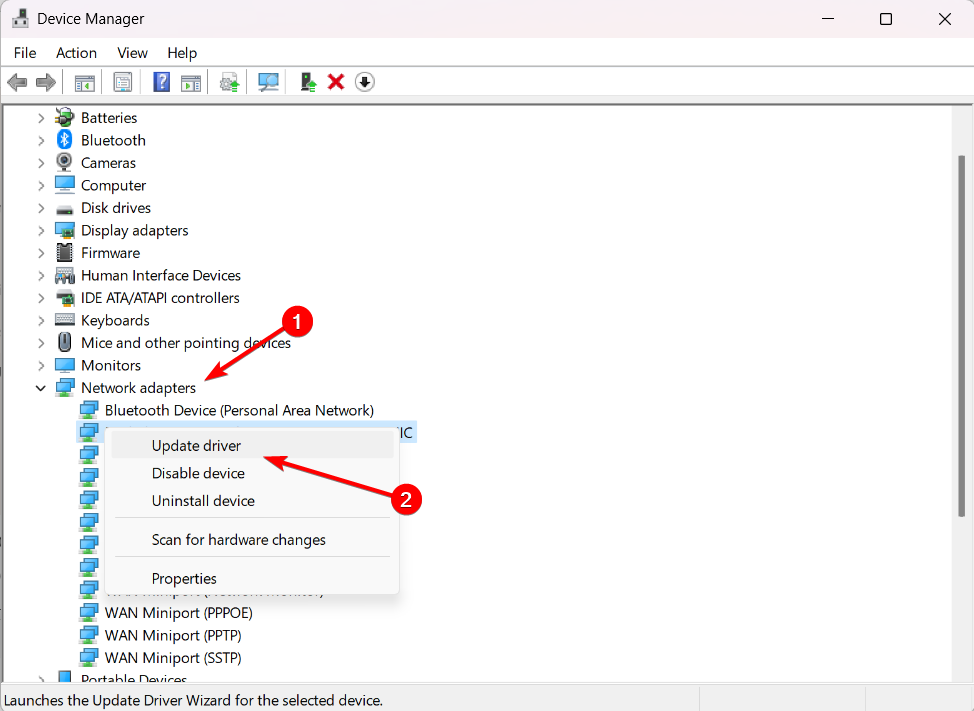
- Vælg Søg automatisk efter drivere.
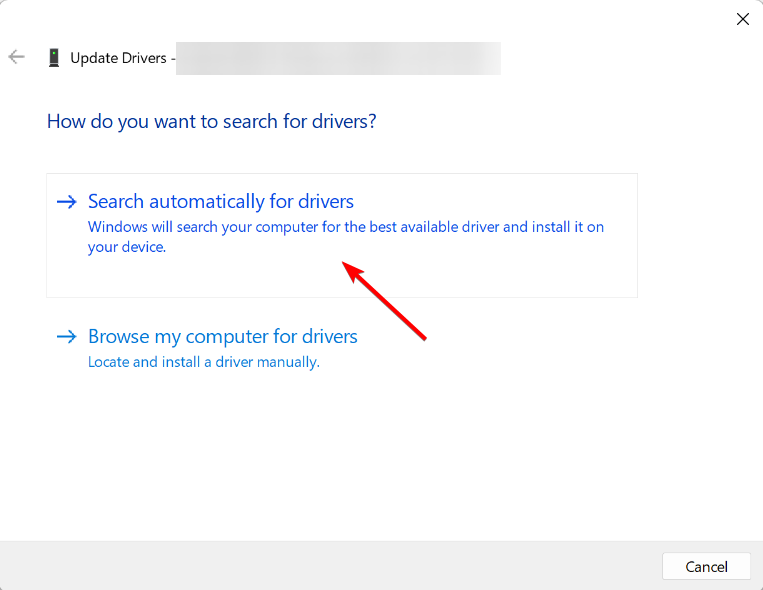
- Hvis Device Manager ikke kan opdatere driveren, kan du downloade og installere manuelt Qualcomm Atheros trådløs LAN-driver fra producentens hjemmeside.
- Genstart derefter din computer.
- Vil Clash of Clans nogensinde være tilgængelig til at spille på Windows 11?
- Har Windows 11 brug for flag-emojis? Det synes brugerne
- Brug Filmora 12.3 Color Correction Tool til at forbedre dine billeder
- Spotify Error Auth 74: Sådan rettes det på Windows 10 & 11
Inden du rejser, skal du finde ud af, hvad du skal gøre, når den exe-filer sletter sig selv på Windows 11.
Hvis du har yderligere spørgsmål eller forslag vedrørende denne fil, så send dem venligst i kommentarfeltet nedenfor.
Oplever du stadig problemer? Løs dem med dette værktøj:
SPONSORERET
Nogle driverrelaterede problemer kan løses hurtigere ved at bruge en skræddersyet driverløsning. Hvis du stadig har problemer med dine drivere, skal du blot installere OutByte Driver Updater og få det op at køre med det samme. Lad det derfor opdatere alle drivere og løse andre pc-problemer på ingen tid!


